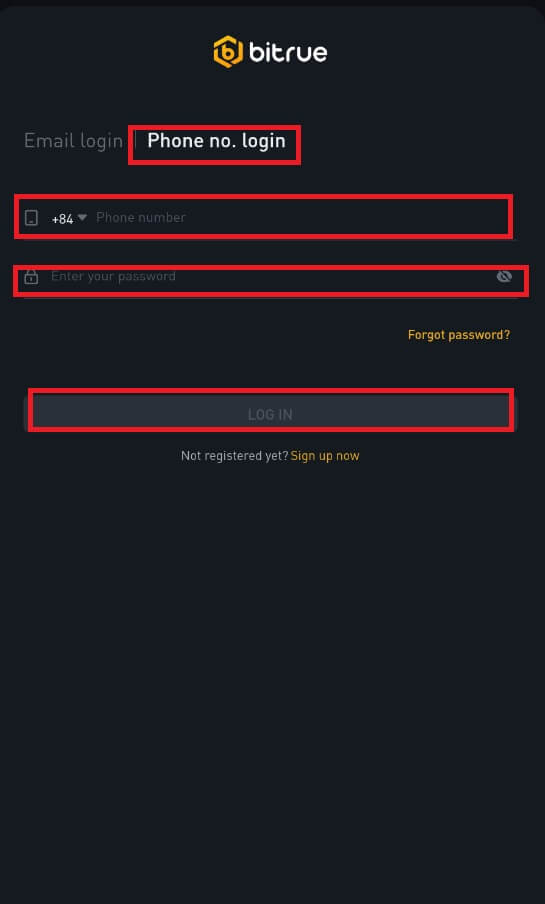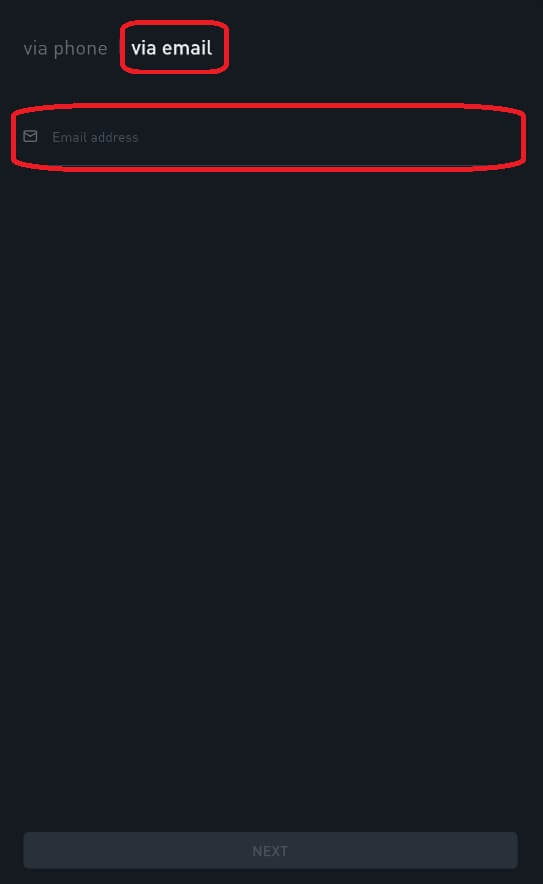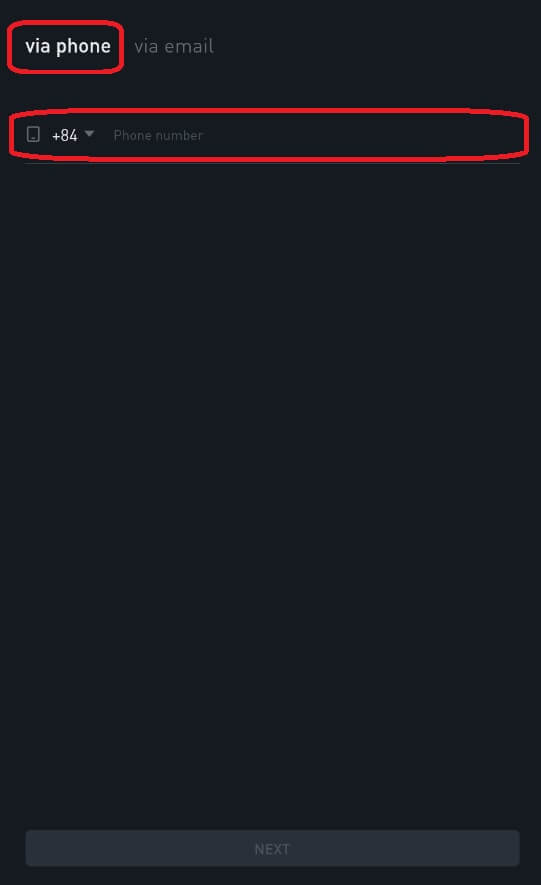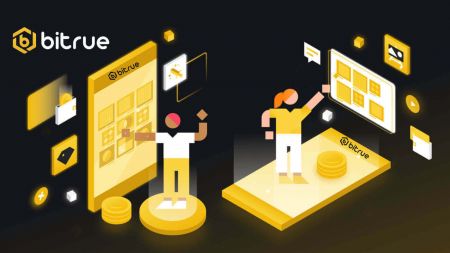Bitrue Anmäl dig - Bitrue Sweden - Bitrue Sverige
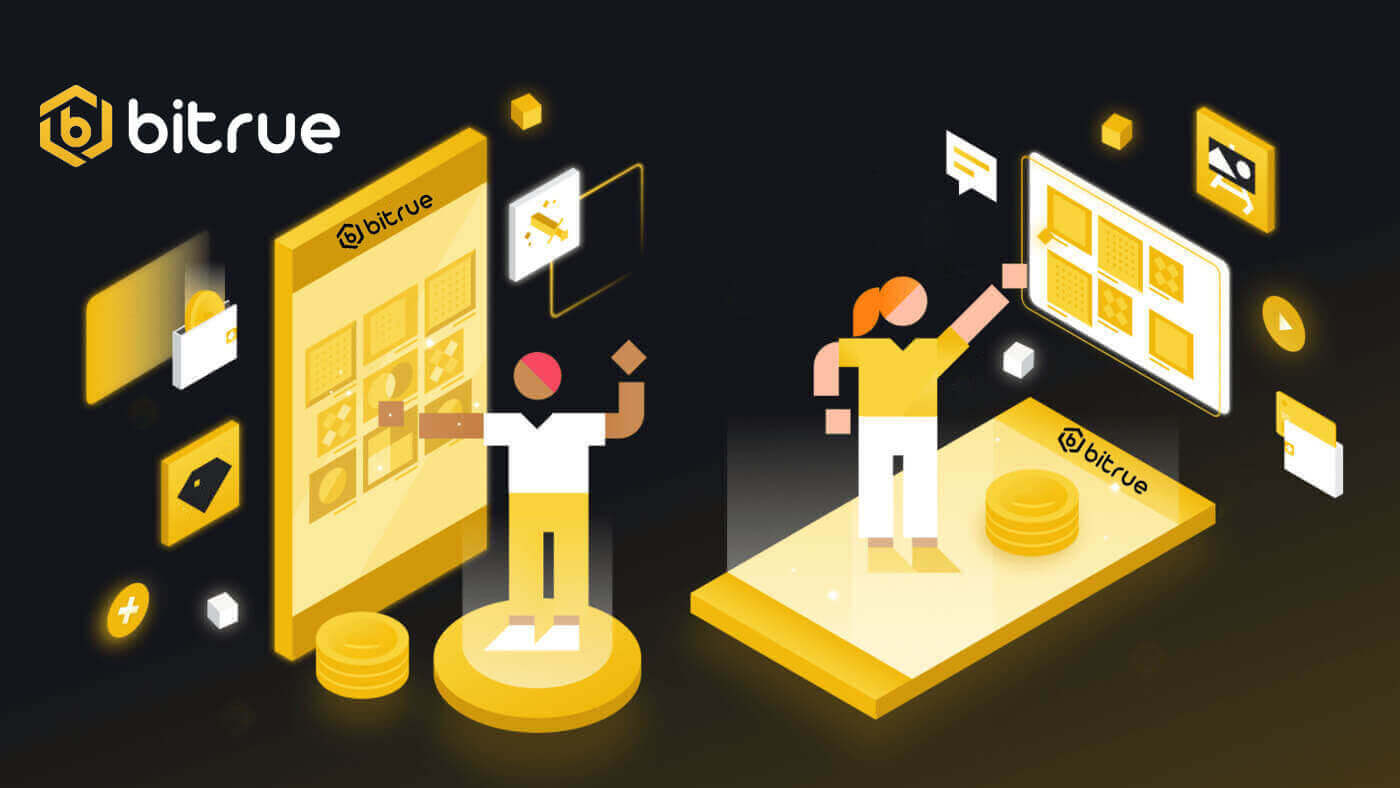
Hur man registrerar sig i Bitrue
Registrera dig i Bitrue med e-post
1. För att komma åt registreringsformuläret, gå till Bitrue och välj Sign Up från sidan i det övre högra hörnet.
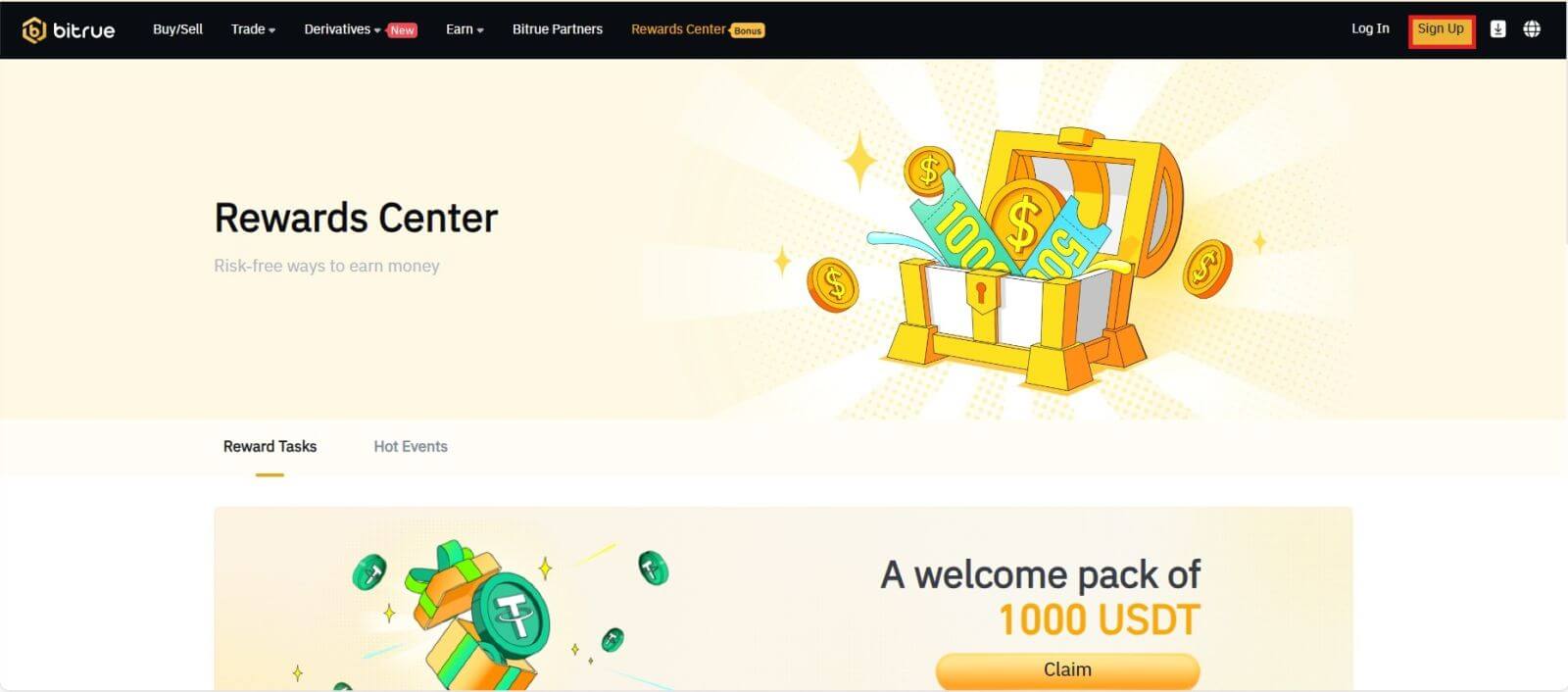
- Du måste ange din e-postadress i det angivna fältet på registreringssidan.
- För att bekräfta e-postadressen du länkade till appen, klicka på "Skicka" i rutan nedan.
- För att verifiera din e-postadress, skriv in koden du fick i brevlådan.
- Skapa ett starkt lösenord och dubbelkolla det.
- Efter att ha läst och godkänt Bitrues användarvillkor och sekretesspolicy, klicka på "Registrera dig"
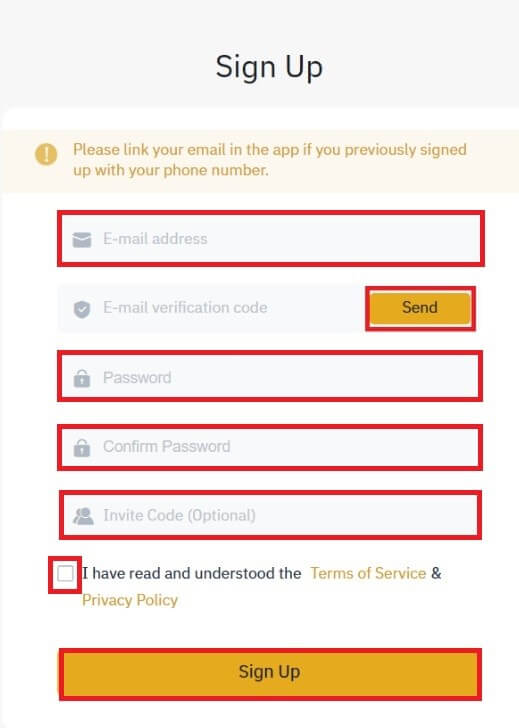
*NOTERA:
- Ditt lösenord (utan mellanslag) måste innehålla ett minimum av ett nummer.
- Både versaler och gemener.
- Längd 8–20 tecken.
- En unik symbol @!%?()_~=*+-/:;,.^
- Se till att du fyller i remiss-ID (valfritt) om en vän föreslår att du ska registrera dig för Bitrue.
- Bitrue-appen gör handel bekväm också. För att registrera dig för Bitrue via telefon, följ dessa procedurer.
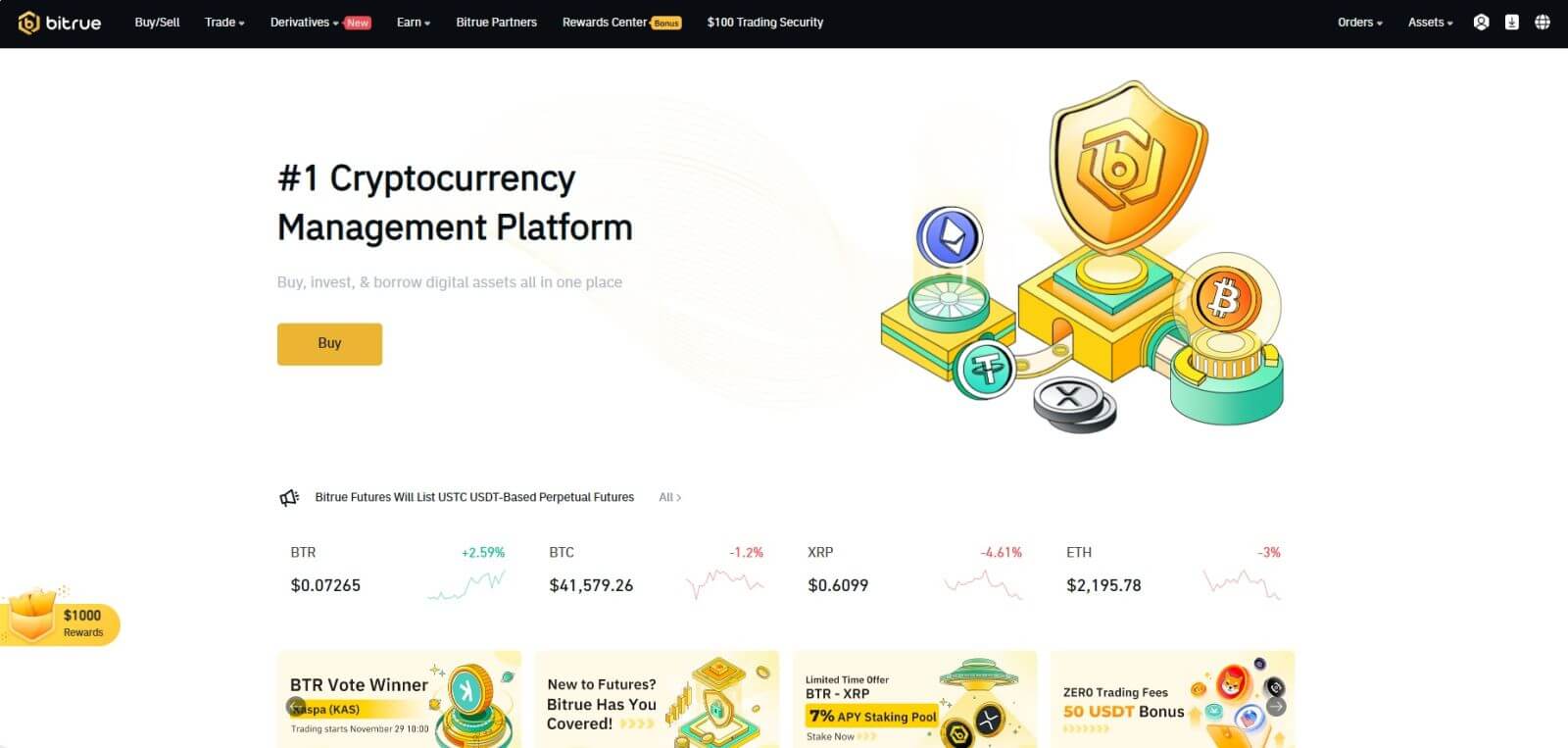
Registrera dig för ett konto i Bitrue App
Steg 1: Besök Bitrue-appen för att se startsidans användargränssnitt.
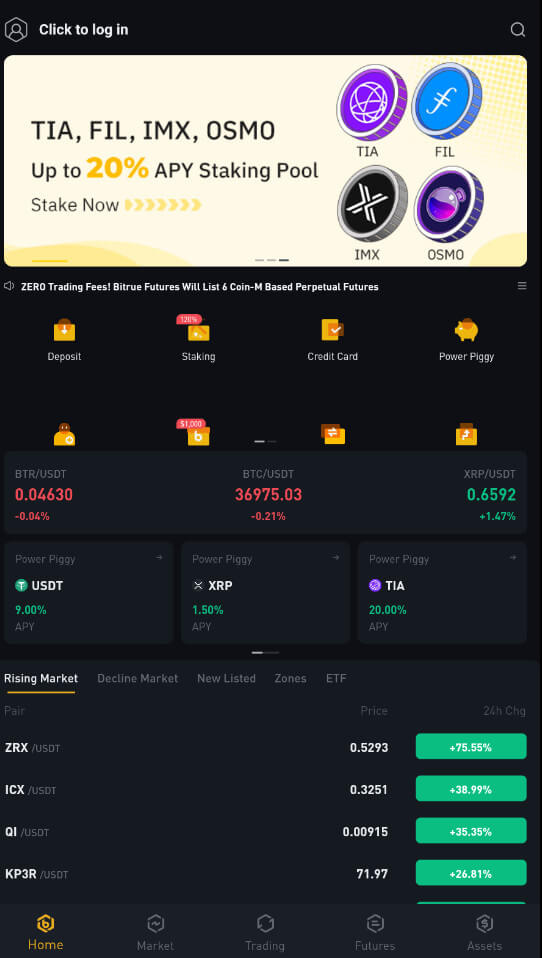
Steg 2 : Välj "Klicka för att logga in".
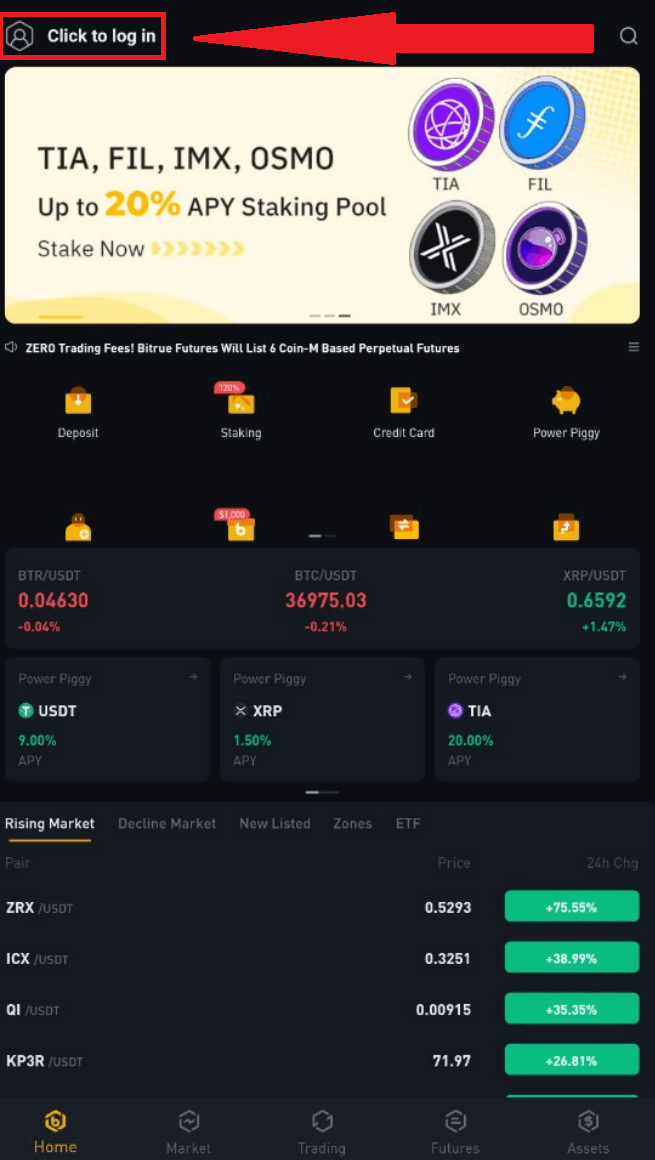
Steg 3 : Välj "Registrera dig nu" längst ner och få en bekräftelsekod genom att ange din e-postadress.
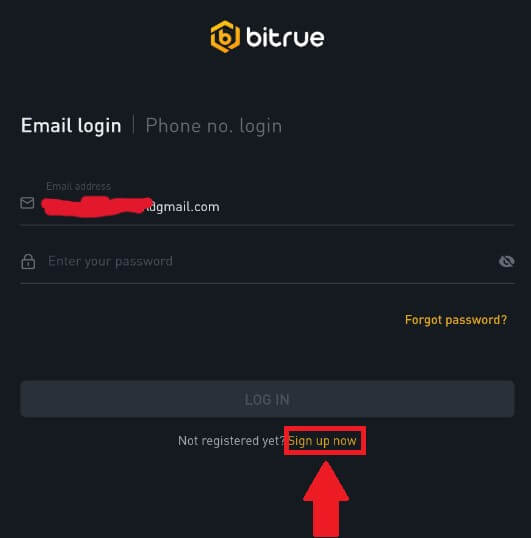
Steg 4: För närvarande måste du skapa ett säkert lösenord.
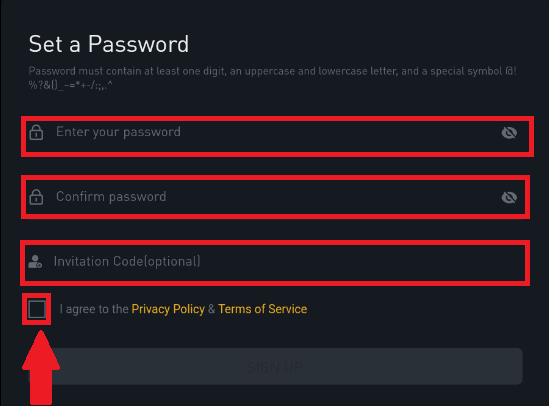
Steg 5 : Klicka på "SIGN UP" efter att ha läst "Sekretesspolicyn och användarvillkoren" och markerat rutan nedan för att indikera din avsikt att registrera dig.
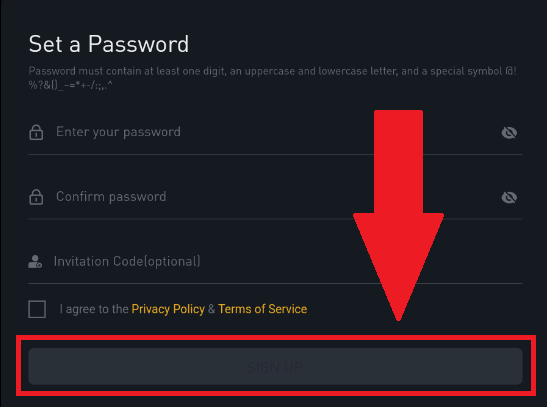
Du kan se detta hemsidas gränssnitt efter att du har registrerat dig. 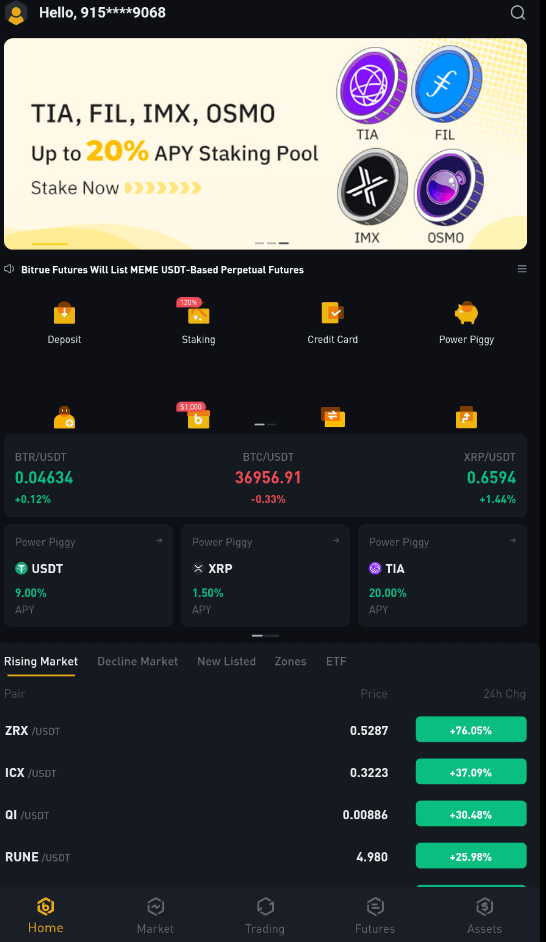
Vanliga frågor (FAQ)
Varför kan jag inte ta emot SMS-verifieringskoder
- I ett försök att förbättra användarupplevelsen utökar Bitrue ständigt omfattningen av SMS-autentisering. Vissa länder och regioner stöds dock inte för närvarande.
- Kontrollera vår globala SMS-täckningslista för att se om din plats är täckt om du inte kan aktivera SMS-autentisering. Använd Google-autentisering som din primära tvåfaktorsautentisering om din plats inte finns med på listan.
- Guiden om hur du aktiverar Google-autentisering (2FA) kan vara till nytta för dig.
- Följande åtgärder bör vidtas om du fortfarande inte kan ta emot SMS-koder även efter att du har aktiverat SMS-autentisering eller om du för närvarande bor i en nation eller region som omfattas av vår globala SMS-täckningslista:
- Se till att det finns en stark nätverkssignal på din mobila enhet.
- Inaktivera samtalsblockering, brandvägg, antivirus och/eller uppringningsprogram på din telefon som kan hindra vårt SMS-kodnummer från att fungera.
- Slå på telefonen igen.
- Testa istället röstverifiering.
Varför kan jag inte ta emot e-postmeddelanden från Bitrue
Om du inte får e-postmeddelanden skickade från Bitrue, följ instruktionerna nedan för att kontrollera din e-posts inställningar:- Är du inloggad på den e-postadress som är registrerad på ditt Bitrue-konto? Ibland kanske du är utloggad från din e-post på dina enheter och kan därför inte se Bitrues e-postmeddelanden. Logga in och uppdatera.
- Har du kollat skräppostmappen i din e-post? Om du upptäcker att din e-postleverantör skickar Bitrue-e-postmeddelanden till din skräppostmapp, kan du markera dem som "säkra" genom att vitlista Bitrues e-postadresser. Du kan se Hur man vitlistar Bitrue-e-postmeddelanden för att ställa in det.
- Adresser till vitlista:
- [email protected]
- [email protected]
- [email protected]
- [email protected]
- [email protected]
- [email protected]
- [email protected]
- [email protected]
- [email protected]
- [email protected]
- [email protected]
- [email protected]
- [email protected]
- [email protected]
- [email protected]
- Fungerar din e-postklient eller tjänsteleverantör normalt? Du kan kontrollera inställningarna för e-postservern för att bekräfta att det inte finns någon säkerhetskonflikt orsakad av din brandvägg eller antivirusprogram.
- Är din e-postkorg full? Om du har nått gränsen kommer du inte att kunna skicka eller ta emot e-post. Du kan ta bort några av de gamla e-postmeddelandena för att frigöra utrymme för fler e-postmeddelanden.
- Om möjligt, registrera dig med vanliga e-postdomäner, som Gmail, Outlook, etc.
Hur du loggar in på ditt Bitrue-konto
Hur man loggar in på Bitrue
Steg 1: Besök Bitrues webbsida .
Steg 2: Välj "Logga in".
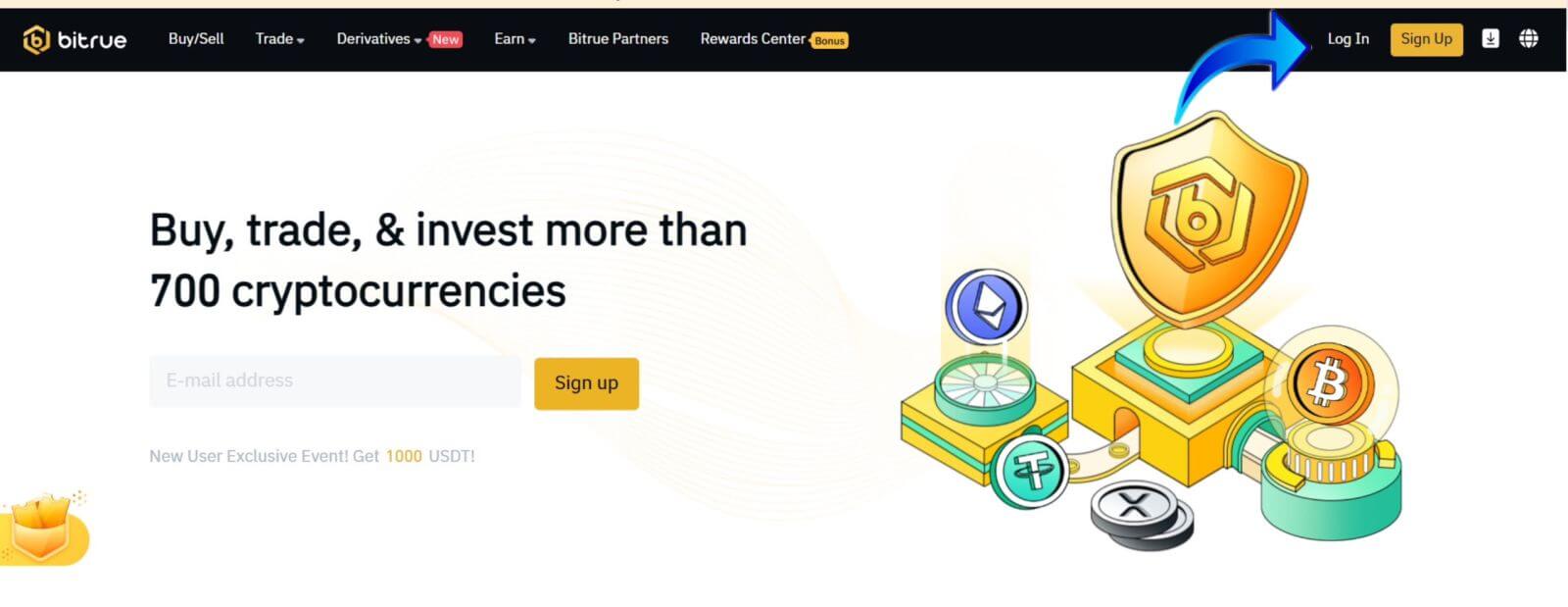
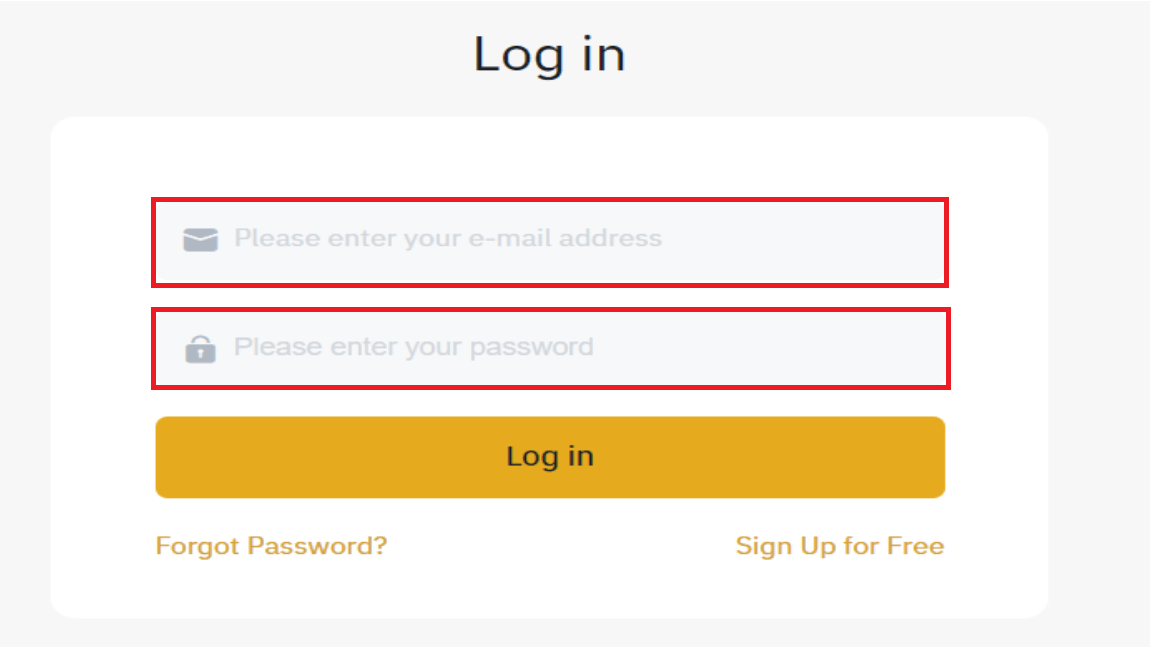
Du kommer att se detta hemsidas gränssnitt när du lyckats logga in.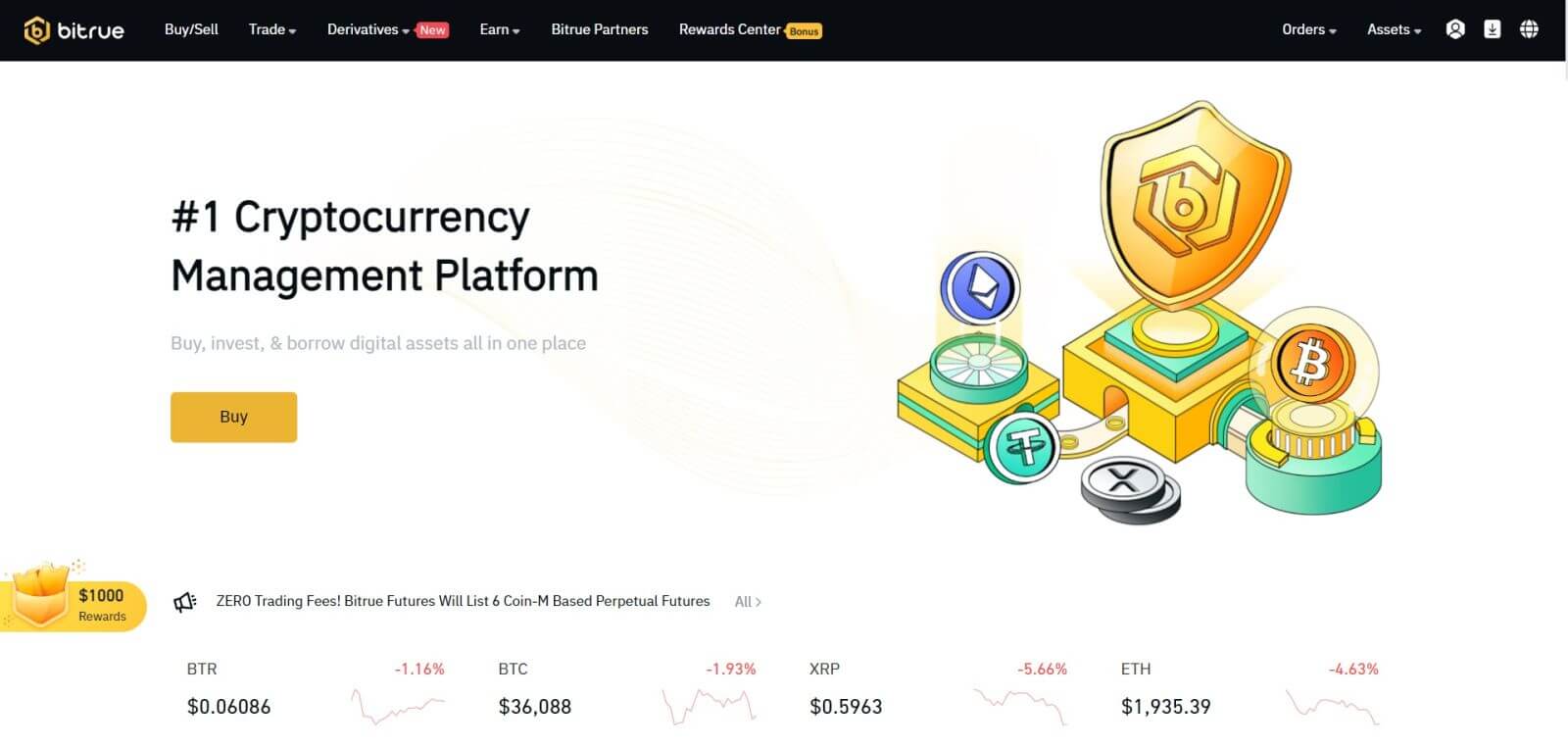
OBS: Du har möjlighet att markera rutan nedan och logga in på den här enheten utan att se bekräftelsen på ditt konto efter 15 dagar. 
Hur man loggar in i Bitrue-appen
Logga in med telefonnummer
Steg 1 : Välj Bitrue App, så kan du se det här gränssnittet:
När du tittar på det här gränssnittet har din Bitrue-inloggning lyckats.
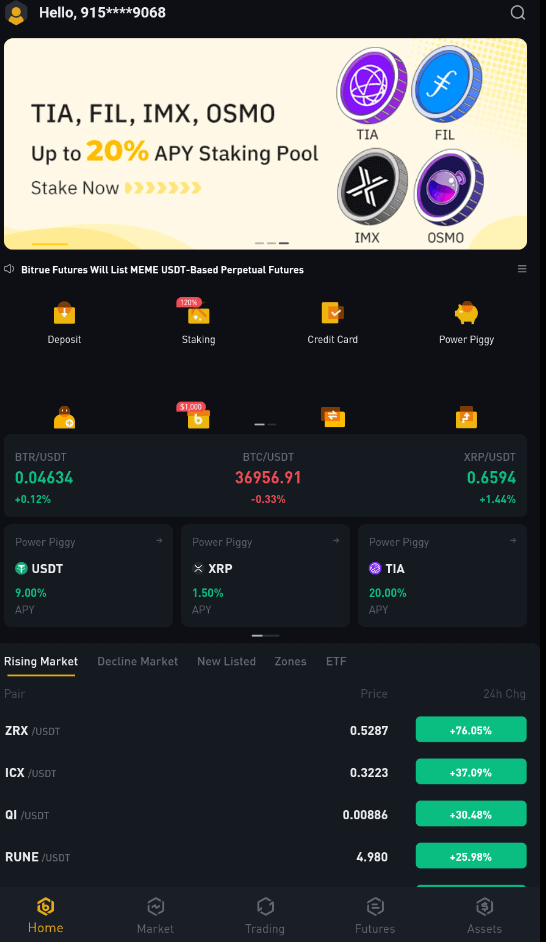
Logga in med e-post
Ange din e-postadress och se till att lösenordet är korrekt och klicka sedan på "LOGGA IN". När du tittar på det här gränssnittet har din Bitrue-inloggning lyckats.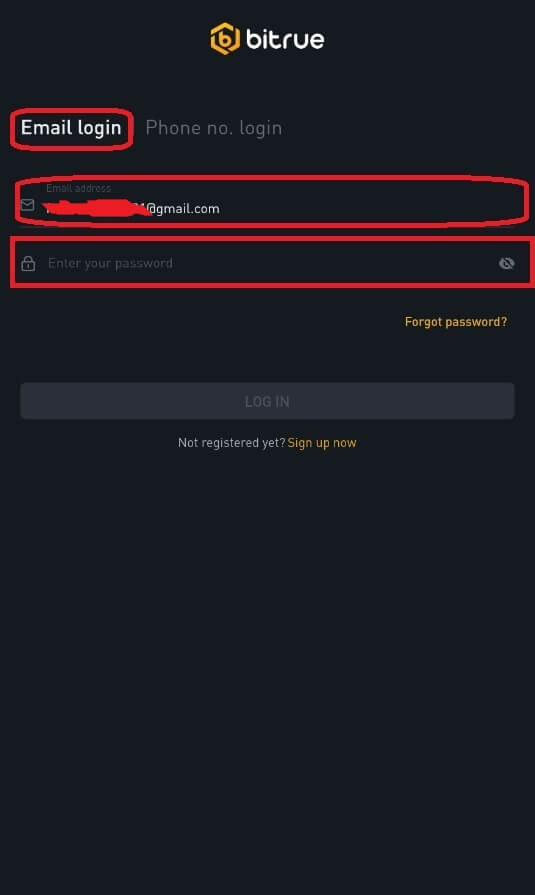
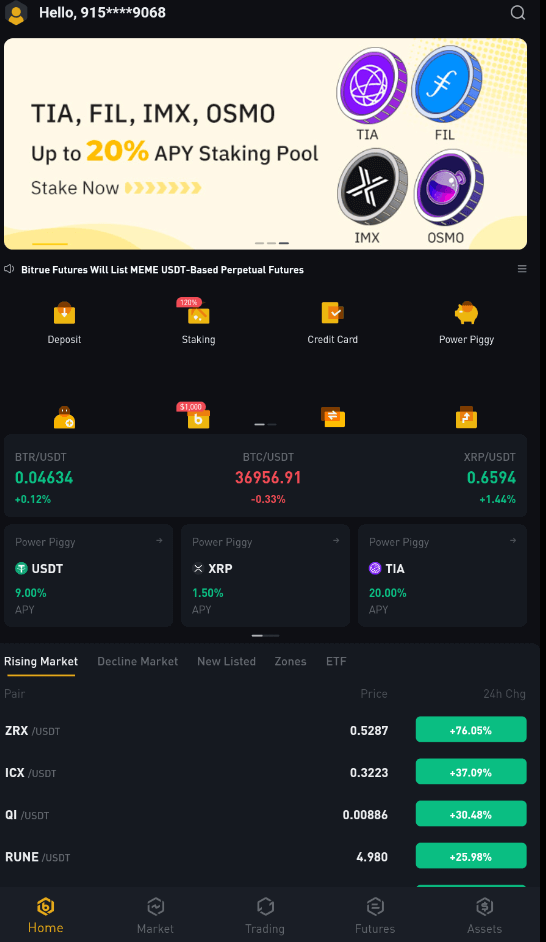
Jag har glömt mitt lösenord från Bitrue-kontot
Du kan använda Bitrue-appen eller webbplatsen för att återställa ditt kontolösenord. Var medveten om att uttag från ditt konto kommer att blockeras i en hel dag efter en lösenordsåterställning på grund av säkerhetsproblem.
Mobil app
Med e-postadress1 . Du väljer "Glömt lösenord?" på inloggningsskärmen.
2 . Tryck på "via e-post".
3 . Ange din e-postadress i det angivna fältet.
4 . Klicka på "NÄSTA" för att fortsätta.
5 . Verifiera din "verifieringskod för brevlåda" genom att klicka på "Bekräfta" i ditt e-postmeddelande.
6 . Du kan nu ange ett annat lösenord.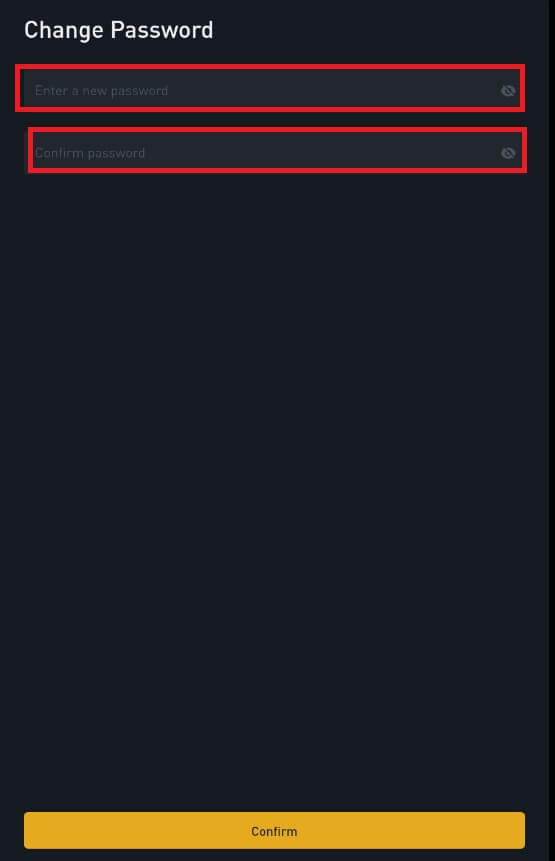
7 . Tryck på "Bekräfta" så kan du normalt använda Bitrue nu.
Med telefonnummer1 . Du väljer "Glömt lösenord?" på inloggningsskärmen.
2 . Tryck på "via telefon".
3 . Ange ditt telefonnummer i det angivna fältet och tryck på 'NÄSTA'.
4 . Bekräfta koden som skickats till ditt SMS.
5 . Du kan nu ange ett nytt lösenord. 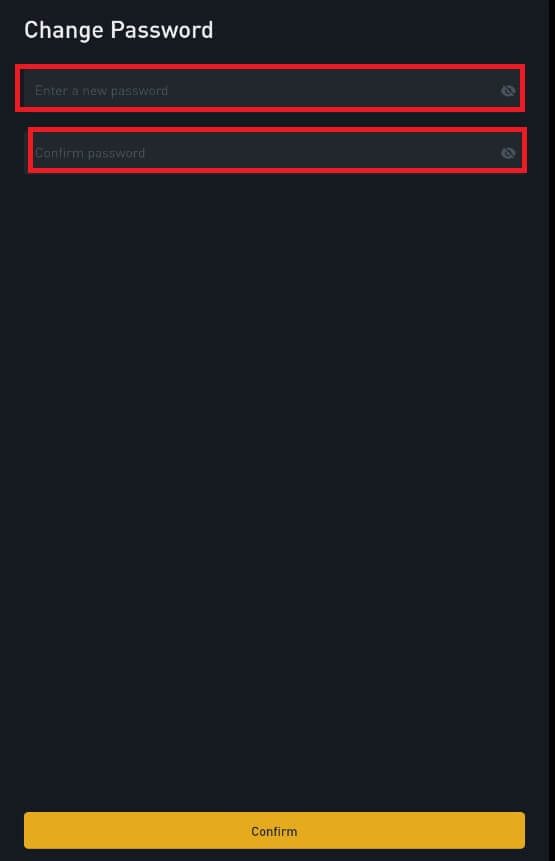
6 . Tryck på "Bekräfta" så kan du normalt använda Bitrue nu.
Webb-app
- Besök Bitrues webbsida för att logga in, och du kommer att se inloggningsgränssnittet.
- Du väljer "Glömt lösenord?" på inloggningsskärmen.
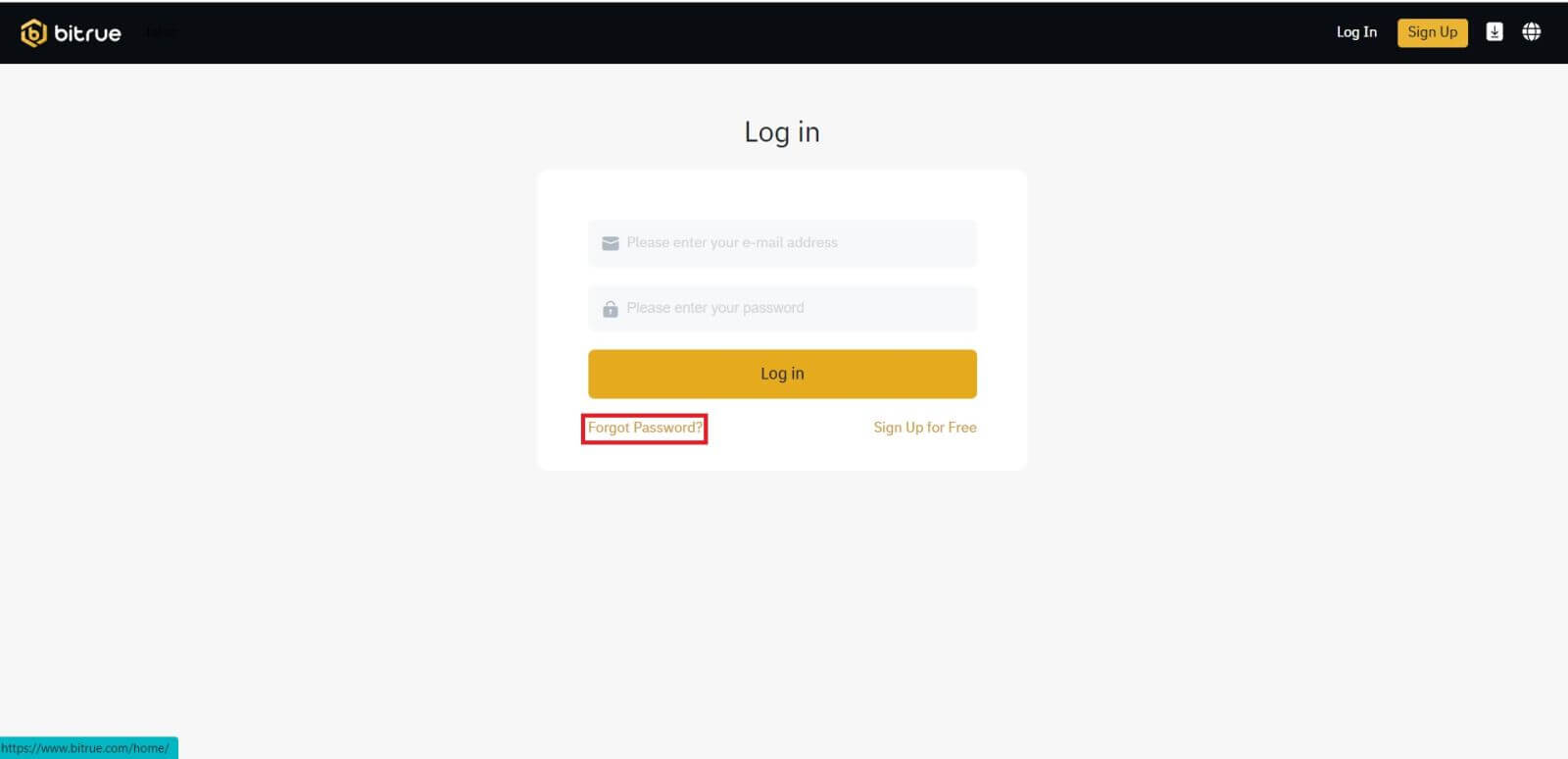
- Ange din e-postadress i det angivna fältet.
- Verifiera din "verifieringskod för brevlåda" genom att klicka på "Bekräfta" i ditt e-postmeddelande.
- Du kan nu ange ett annat lösenord.
- Tryck sedan på "Återställ lösenord" för att avsluta.
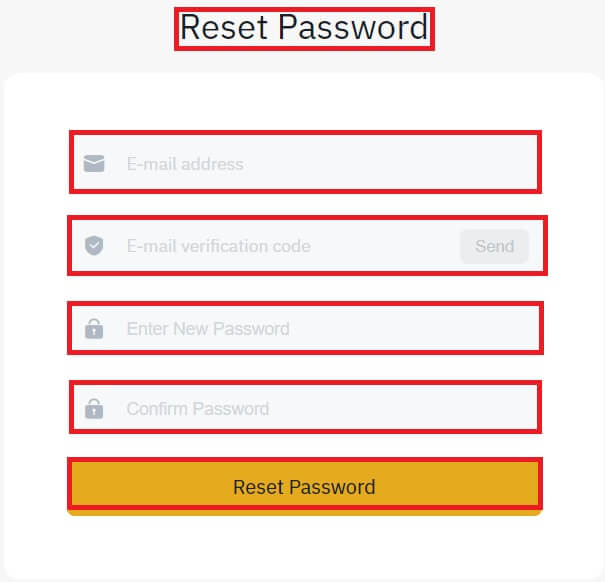
Vanliga frågor (FAQ)
Vad är tvåfaktorsautentisering?
Tvåfaktorsautentisering (2FA) är ett extra säkerhetslager för e-postverifiering och ditt kontolösenord. Med 2FA aktiverat måste du ange 2FA-koden när du utför vissa åtgärder på Bitrue NFT-plattformen.
Hur fungerar TOTP?
Bitrue NFT använder ett tidsbaserat engångslösenord (TOTP) för tvåfaktorsautentisering, vilket innebär att generera en tillfällig, unik engångs 6-siffrig kod* som endast är giltig i 30 sekunder. Du måste ange den här koden för att utföra åtgärder som påverkar dina tillgångar eller personlig information på plattformen.
Tänk på att koden endast ska bestå av siffror.
Vilka åtgärder är säkrade av 2FA?
Efter att 2FA har aktiverats kommer följande åtgärder som utförs på Bitrue NFT-plattformen att kräva att användare anger 2FA-koden:
- Lista NFT (2FA kan stängas av valfritt)
- Acceptera buderbjudanden (2FA kan stängas av valfritt)
- Aktivera 2FA
- begär utbetalning
- Logga in
- Återställ lösenord
- Dra tillbaka NFT
Observera att återkallande av NFT:er kräver en obligatorisk 2FA-inställning. När du aktiverar 2FA kommer användare att möta ett 24-timmars uttagslås för alla NFTs på deras konton.